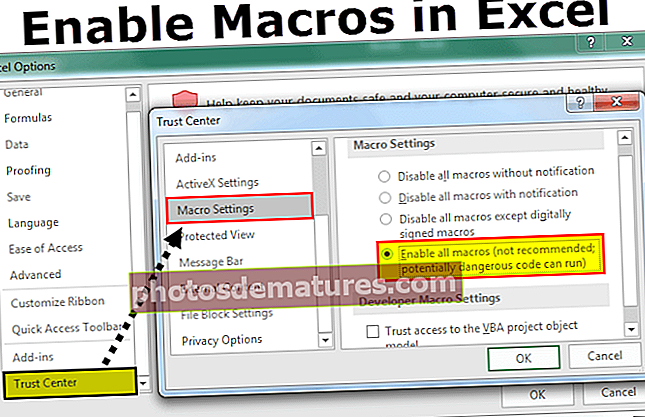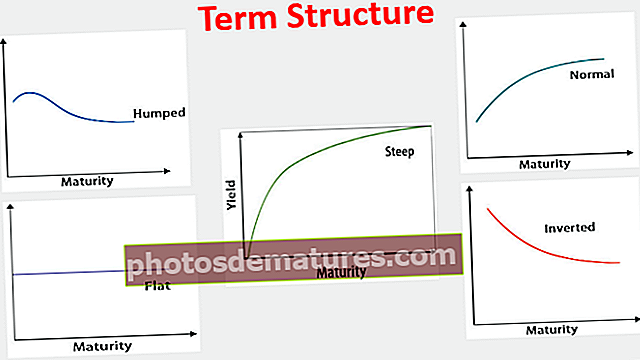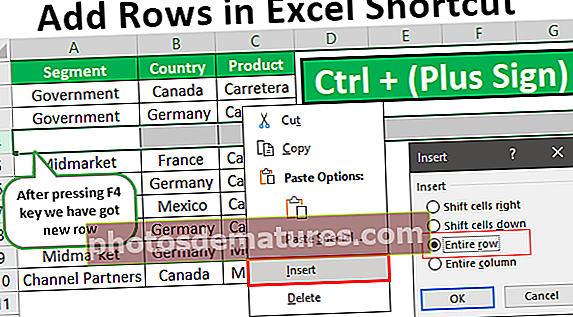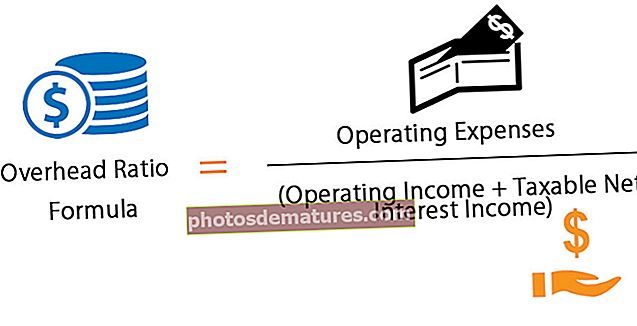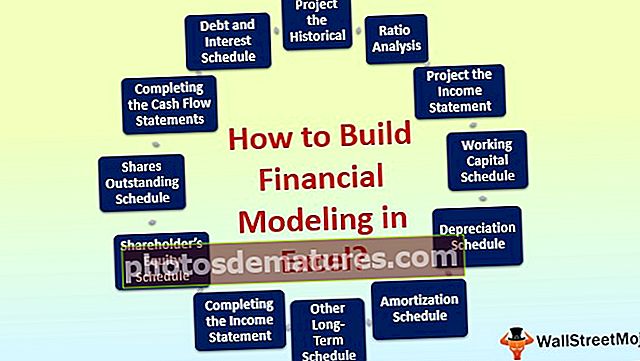如何在Excel中求和多行? |分步指南与示例
如何对多个Excel行求和?
在excel基础入门之初,我们都学习了一种将数字相加的计算器方法。例如,查看下面的数据。

首先,我们应用了如下的Excel基本公式。

这是将数字相加的计算器方式。但是,我们已经看到了如何通过excel中的SUM函数克服此问题。

它求和多个excel行,并给出如下所示的输出:

在本文中,我们将看到如何将多个行加在一起以获得总数。
例子
以下是在excel中求和多行的示例。
您可以在此处下载“求和多行Excel”模板–“求和多行Excel模板”Example#1 –使用SUM函数
和 功能允许我们选择单个单元格以及一系列单元格。单个单元格不过是单元格引用,也是单元格的数组。
单个单元格参考示例: 总和(A1,A5,A6)
单元格参考示例的数组: 总和(A1:B5)
第一种方法不受欢迎,因为我们需要单独选择单元格,而在第二种方法中,我们可以使用excel快捷键简单地选择单元格范围。
第二种方法最适合99%的情况。例如,查看下面的数据。

从A1到A14单元,我们一直都有数据。我们需要C3单元格中的总计。
在C3单元中打开SUM功能。

选择单元格A1。

按住Shift + Ctrl键按下允许选择上一个单元格引用。

它选择了完整的单元格范围,现在按Enter键获取数字总和。

Example#2 –将多行求和到单个单元格
现在,看下面的数据。

我们有从A1到E1的数字,而我们在单元格G1中需要这些数字的总数。
在单元格G1单元中打开SUM函数。

选择单元格E1。

抓住 Ctrl + Shift 同时按键,然后按向左箭头键。

合上括号,然后按Enter键以获取总计。

同样,我们可以将多个行加在一起。

在G1单元中打开SUM功能。

选择单元格E1单元格。

抓住 Ctrl + Shift 同时按下左箭头键选择完整的行,然后按住 Ctrl + Shift 同时按下向下箭头以选择完整的列。

这样,我们可以在excel中选择多行而不会带来太多麻烦。
Example#3 –选择整个行作为参考
假设您已经应用了如下公式。

我们当前的数据是从A1到E2单元格,在单元格C4中,我应用了SUM函数来获取多行总计。
现在,我将增加接下来3个单元格的数据。

我将数据增加了三列,但是我们的SUM函数不够灵活,无法选择更新的数据。
为了克服这个问题,我们需要选择整列作为SUM函数的参考。现在再次在单元格C4中打开SUM函数。

现在选择前两行单元格,即A1至A2。

由于我们将整行作为参考,因此我们需要选择整行作为参考。因此,在选择两行单元格后,请按 Ctrl +空格 用于选择整行的快捷键。

如您所见,在SUM函数中,单元格引用从A1:A2更改为1:2。
这表示Row1和Row2都被选择为参考。现在,此行中输入的所有内容都会作为影响反映在C4单元格中。
像这样使用SUM函数,我们可以将多行数字加在一起以获得这些行中的数字总数。